Arduino RS422
Dans ce guide, nous examinerons comment configurer une communication RS422 avec Arduino. Nous passerons en revue les étapes suivantes en détail :
- Connexion de l'Arduino au module TTL vers RS422.
- Programmation de l'Arduino pour recevoir des données depuis le module TTL vers RS422.
- Programmation de l'Arduino pour envoyer des données au module TTL vers RS422.
- Envoi de données entre votre PC et l'Arduino via RS422 de manière bidirectionnelle.
Le tutoriel fournit également des instructions pour le Serial matériel et le SoftwareSerial.
Préparation du matériel
Ou vous pouvez acheter les kits suivants:
| 1 | × | Kit de Démarrage DIYables STEM V3 (Arduino inclus) | |
| 1 | × | Kit de Capteurs DIYables (30 capteurs/écrans) | |
| 1 | × | Kit de Capteurs DIYables (18 capteurs/écrans) |
À propos du module TTL vers RS422
Lors de l'utilisation de la communication série sur Arduino via des fonctions telles que Serial.print(), Serial.read(), et Serial.write(), l'Arduino transmet les données via la broche TX et reçoit les données par la broche RX. Ces broches fonctionnent au niveau TTL, ce qui signifie que les signaux qu'elles gèrent ont une portée limitée. Ainsi, pour une communication série sur de plus longues distances, il devient nécessaire de convertir le signal TTL en normes de signal RS232, RS422 ou RS485.
Dans ce tutoriel, nous allons nous plonger dans l'utilisation de RS422 (également appelé RS-422) avec Arduino en utilisant un module TTL vers RS422. Ce module facilite la conversion des signaux TTL en signaux RS422 et vice-versa.
Brochage
Le module RS422 vers TTL possède deux interfaces :
- L'interface TTL (connectée à l'Arduino) comprend 4 broches :
- Broche VCC : broche d'alimentation, doit être connectée à VCC (5V ou 3.3V)
- Broche GND : broche d'alimentation, doit être connectée à GND (0V)
- Broche RXD : broche de données, doit être connectée à une broche TX de l'Arduino
- Broche TXD : broche de données, doit être connectée à une broche RX de l'Arduino
- L'interface RS422 comprend les broches suivantes :
- Broche A (R+) : broche RX+ du module, connectez cette broche à la broche TX+ (T+ ou Y) de l'autre dispositif RS422.
- Broche B (R-) : broche RX- du module, connectez cette broche à la broche TX- (T- ou Z) de l'autre dispositif RS422.
- Broche Y (T+) : broche TX+ du module, connectez cette broche à la broche RX+ (R+ ou A) de l'autre dispositif RS422.
- Broche Z (T-) : broche TX- du module, connectez cette broche à la broche RX- (R- ou B) de l'autre dispositif RS422.

Diagramme de câblage
- Schéma de câblage en cas d'utilisation du port série matériel
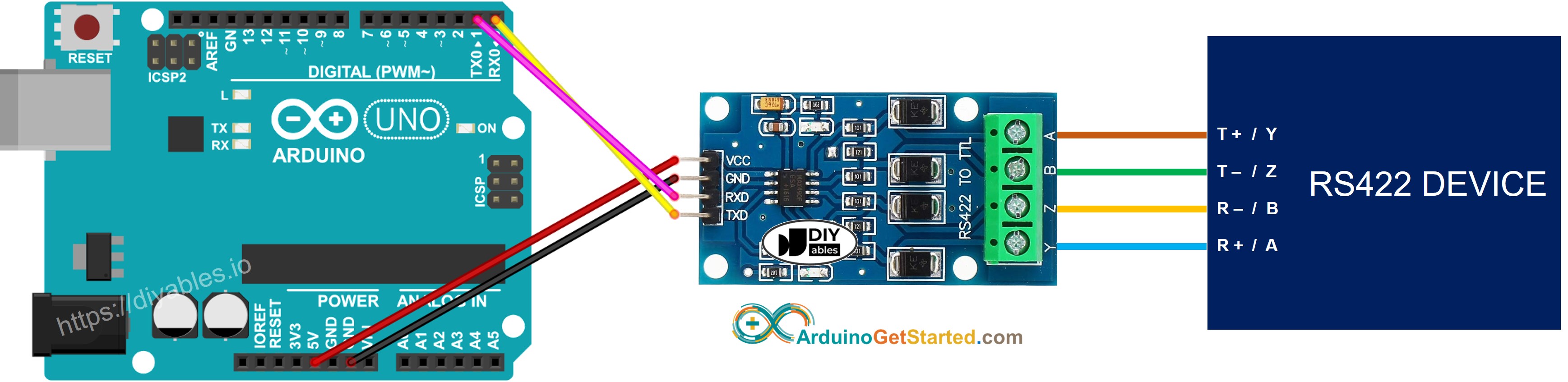
Cette image a été créée avec Fritzing. Cliquez pour agrandir l'image.
- Schéma de câblage si utilisation d'une liaison série logicielle
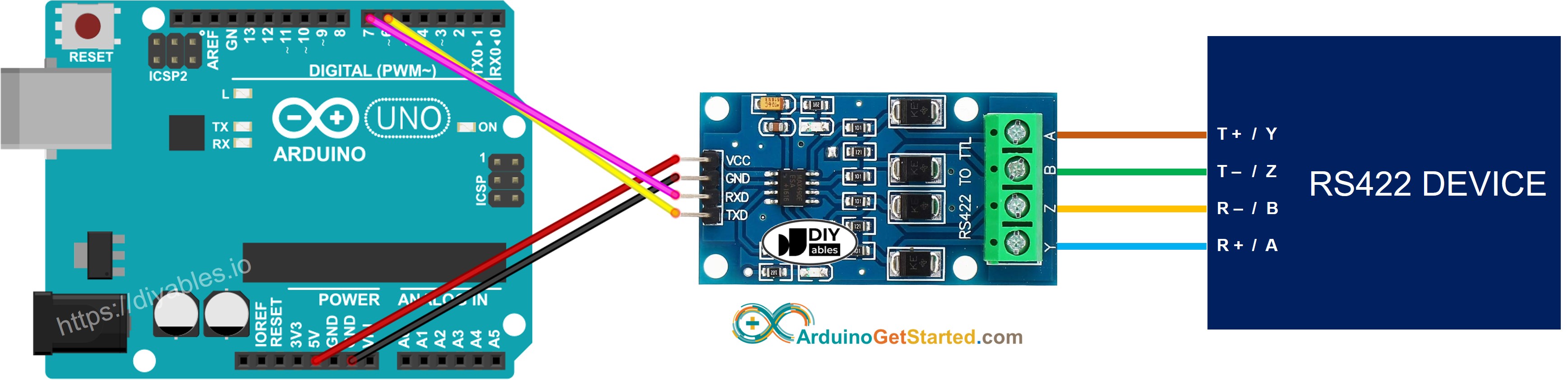
Cette image a été créée avec Fritzing. Cliquez pour agrandir l'image.
Comment programmer Arduino pour utiliser le module RS422
- Initialise l'interface série :
- Si vous utilisez SoftwareSerial, vous devez inclure la bibliothèque et déclarer un objet SoftwareSerial:
- Pour lire les données provenant de RS422, vous pouvez utiliser les fonctions suivantes :
- Pour écrire des données sur RS422, vous pouvez utiliser les fonctions suivantes :
- Et d'autres fonctions à utiliser avec RS422 dans référence Serial
Code Arduino pour le port série matériel
Code Arduino pour le port série logiciel.
Essais
Vous pouvez effectuer un test en envoyant des données de votre PC vers Arduino via RS-422 et vice versa. Pour ce faire, suivez les étapes ci-dessous :
- Connectez l'Arduino à votre PC via un câble RS422 vers USB comme suit :
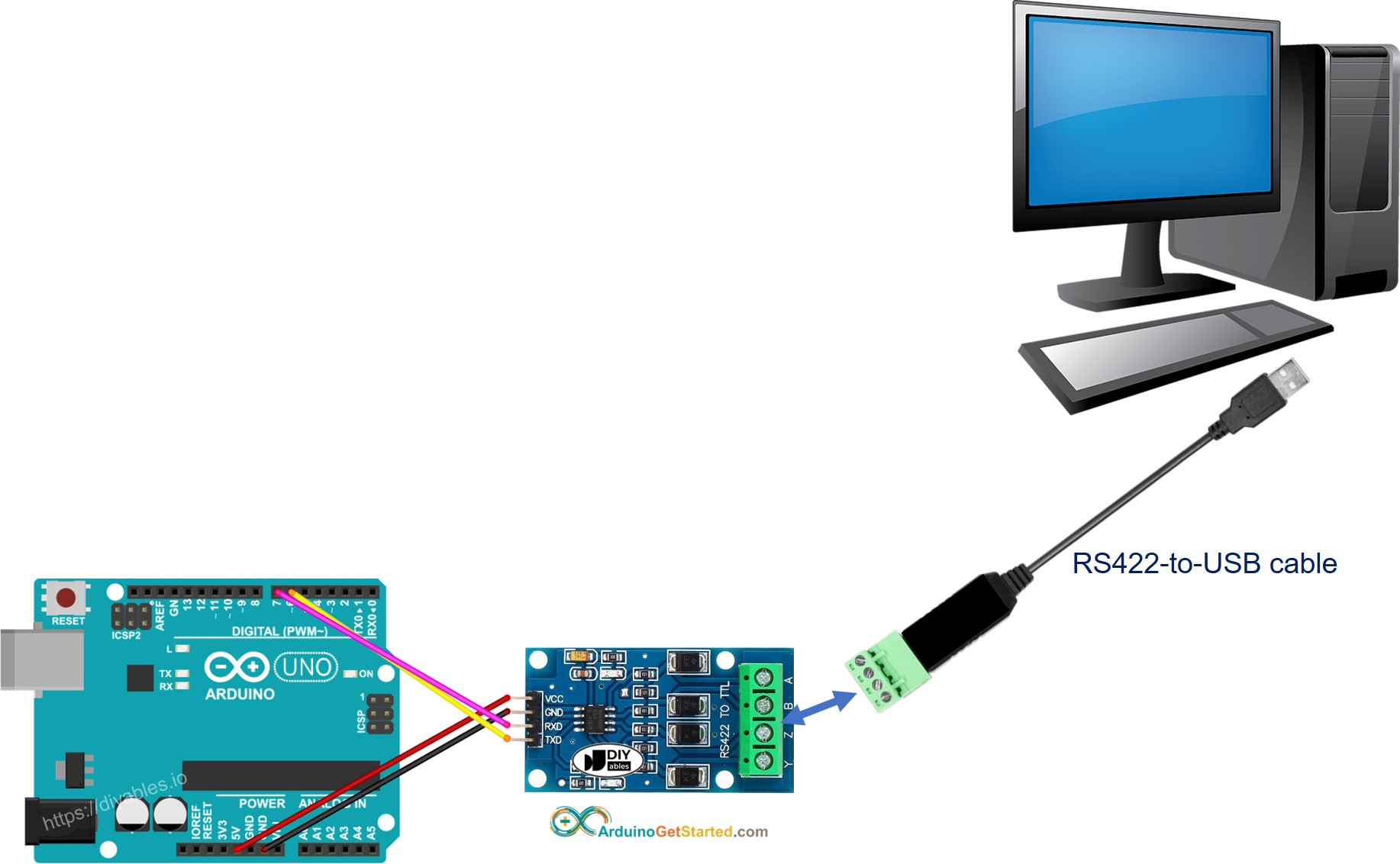
- Ouvrez le programme de terminal série et configurez les paramètres série (port COM, débit en bauds...)
- Tapez des données dans le terminal série pour les envoyer à l'Arduino.
- Si l'opération est réussie, vous verrez les données en écho sur le terminal série.
